Volete movimentare la schermata del vostro smartphone? Allora date un'occhiata alla nostra guida su come impostare degli sfondi animati.
E’ arrivato il momento di sostituire il vostro vecchio smartphone, per cui avete deciso di optare per un nuovo modello con sistema operativo Android, come un Galaxy S25 Ultra o un OnePlus 13, oppure un nuovo iPhone, magari un modello abbastanza recente come un iPhone 16 o un iPhone 16 Pro. Una volta completata la configurazione del dispositivo, vi siete subito cimentati nella sua personalizzazione. Tuttavia, il risultato ottenuto non vi soddisfa appieno, infatti desiderate dare un tocco di movimento al vostro dispositivo andando ad utilizzare degli sfondi animati. Non sapete come fare? Nessun problema, perché oggi vi mostriamo come impostare i live wallpaper su smartphone.
Impostare i live wallpaper su smartphone Android
Desiderate scoprire come impostare i live wallpaper su smartphone Android? In questo caso dovete sapere che la procedura per impostare i live wallpaper presenti di default all’interno del dispositivo o quelli scaricati tramite Play Store differisce in base al brand dello smartphone di cui siete in possesso, poiché su Android ogni azienda tende a personalizzazione il sistema operativo con la propria interfaccia grafica.
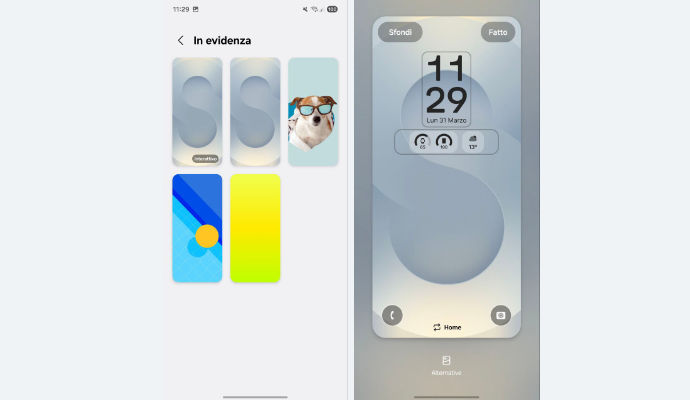
Come impostare uno sfondo animato su Android
Ad esempio, se siete in possesso di uno smartphone Samsung, per impostare uno sfondo animato vi basterà premere a lungo su un punto vuoto della schermata Home (o pizzicare sullo schermo) e toccare sul pulsante Sfondo e stile che appare nel menu in basso. Successivamente toccate sulla voce Cambia sfondi e nella sezione In evidenza troverete degli sfondi animati (indicati dalla dicitura Interattivo) che potrete applicare facendo tap su uno di essi e poi sul pulsante Fatto posto in alto a destra. Purtroppo, quelli predefiniti possono essere impostati solo sulla schermata di blocco.
Se, invece, desiderate applicare uno sfondo animato di terze parti, vi basterà fare tap sui tre puntini posti in alto a destra e toccare sulla voce Sfondi animati dal menu che appare. Nella schermata che compare, selezionate lo sfondo e poi fate tap sul pulsante Imposta sfondo. In questo caso, lo sfondo animato potrà essere applicato anche alla schermata Home del dispositivo.
Su smartphone Huawei, invece, effettuate un pinch out su una zona vuota dello schermo e, dal menu che si apre in basso, toccate sulla voce Sfondo. Adesso, individuate la sezione Dinamici, pigiate sul uno degli sfondi presenti e poi sul pulsante Applica.
Su smartphone Xiaomi, tenete premuto su una zona vuota dello schermo e, dal menu che si apre in basso, fate tap voce Sfondo. Nella schermata che si apre, pigiate sull’icona con la faccina che trovate in basso a destra e, nella schermata che compare, toccate sulla voce Sfondi. In questa sezione, fate tap sulla sezione Super sfondi (qualora fosse presente) oppure sulla voce I miei sfondi animati. Una volta scelto lo sfondo animato, fate tap su di esso e, nella schermata di anteprima, toccate sul pulsante Imposta sfondo.
Una valida alternativa per impostare sempre correttamente uno sfondo animato è utilizzare l’app Sfondi di Google, che potete scaricare gratuitamente dal Play Store. Questa app, oltre a contenere al suo interno un’interessante galleria di foto (aggiornate con una certa regolarità) che potete usare come sfondo del vostro dispositivo, permette anche di impostare qualsiasi sfondo animato sul vostro smartphone, anche quelli di terze parti. Dopo averla scaricata e installata, apritela, scorrete verso il basso e toccate sulla miniatura con la dicitura Sfondi animati. Adesso non vi rimane che selezionare il vostro live wallpaper preferito e impostarlo facendo tap sul pulsante Imposta sfondo: in questo caso potrete decidere se impostarlo solo sulla schermata di blocco o anche sulla schermata Home. Facile vero?
Impostare i live wallpaper su iPhone
Volete impostare i live wallpaper su iPhone? Dovete sapere che in questo caso la procedura da seguire è abbastanza semplice.
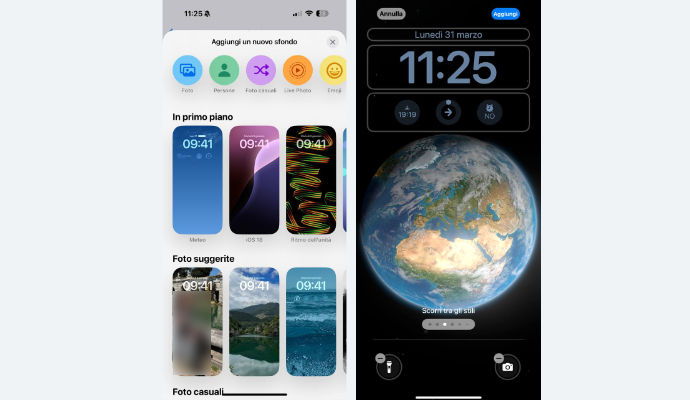
Come impostare uno sfondo animato su iPhone
Per procedere in tal senso, dunque, aprite l’app Impostazioni, riconoscibile dall’icona di un ingranaggio, e recatevi su Sfondo > Aggiungi un nuovo sfondo. Giunti in questa sezione individuate degli sfondi che possiedono un’animazione, come quelli della categoria Astronomia, scegliete quello che preferite e poi toccate sul pulsante Aggiungi posto in alto a destra. Per completare la procedura, infine, toccate sul pulsante Imposta come coppia di sfondi dal menu che appare. In questo caso, l’animazione dello sfondo apparirà solo nella schermata di blocco.
Inoltre, dovete sapere che potete anche utilizzare le Live Photo che avete scattato con la fotocamera del vostro iPhone come sfondo animato. Per farlo, dunque, aprite l’app Impostazioni e recatevi su Sfondo > Aggiungi un nuovo sfondo. Giunti in questa sezione fate tap sulla voce Live Photo posta in alto e, dal menu che si apre, selezionate la foto che desiderate utilizzare come sfondo del vostro iPhone. Adesso non vi rimane che toccare sul pulsante Imposta come coppia di sfondi dal menu che appare. Anche in questo caso, però, l’animazione dello sfondo apparirà solo nella schermata di blocco.
Pubblicato il 4 Settembre 2023


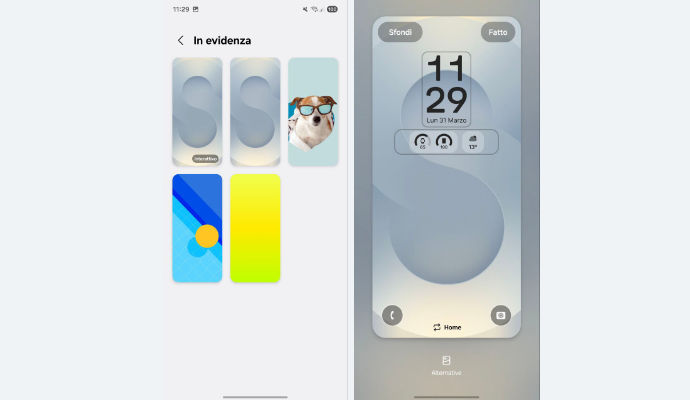
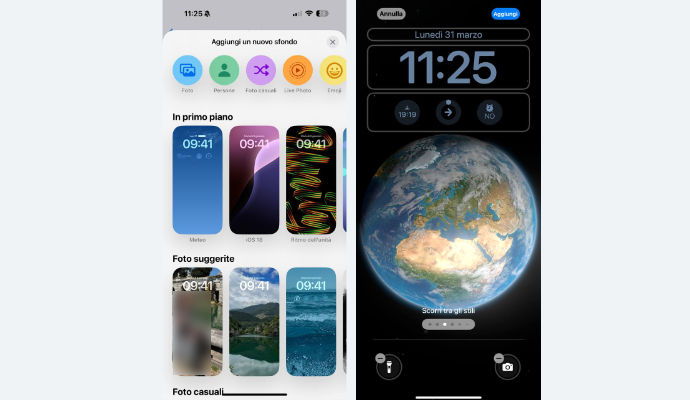




Scrivi un commento